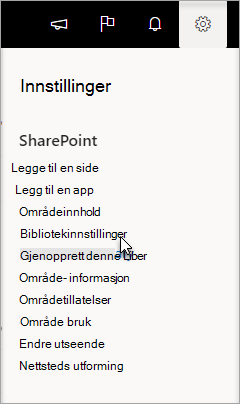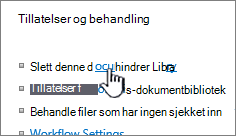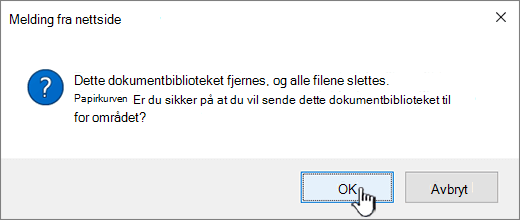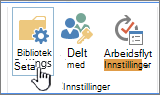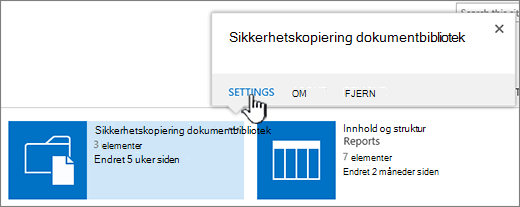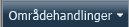Slette et dokumentbibliotek i SharePoint
Gjelder for
Du kan slette Microsoft SharePoint-biblioteker når du ikke lenger trenger dem. Når du sletter et bibliotek, sletter du også dokumenter, metadata om dokumenter, versjonslogg, bibliotekinnstillinger og bestemte tillatelsesnivåer som er knyttet til biblioteket. Hvis du vil ha informasjon om sletting av filer, kan du se Slette filer i et bibliotek.
Hvis du sletter et bibliotek ved et uhell eller ombestemmer deg, kan du gjenopprette et dokumentbibliotek fra papirkurven for SharePoint nettsted, avhengig av hvordan området er konfigurert. Hvis du vil ha mer informasjon, kan du se Gjenopprette elementer i papirkurven for et SharePoint-område.
Hvis du vil opprette et bibliotek, kan du se Opprette et dokumentbibliotek i SharePoint.
Obs!: Hvis du ikke ser alternativene som er oppført i prosedyren nedenfor, for eksempel en kommando, knapp eller kobling, kontakter du systemansvarlig. Hvis du vil opprette eller slette et bibliotek, må du ha tillatelse til å behandle lister. Hvis du har tillatelser, kan du endre utseendet og navigasjonen til et SharePoint nettsted.
Slette et bibliotek i SharePoint
-
Gå til biblioteket du vil slette, i hurtigstartlinjen på venstre side av skjermen.
-
Velg Innstillinger
-
Velg Slett dette dokumentbiblioteket i den midterste kolonnen under Tillatelser og behandling på Innstillinger-siden. (Hvis du ikke ser dette alternativet oppført, har du ikke tillatelse til å slette dette biblioteket, og du må kontakte områdeadministratoren.)
-
Hvis du er sikker på at du vil slette biblioteket, velger du OK.
Obs!: Tittelen på dialogboksen kan variere om du bruker SharePoint Online eller SharePoint Server 2019.
Slette et bibliotek i SharePoint Server 2016 eller SharePoint Server 2013
-
Gjør ett av følgende:
-
Gå til biblioteket du vil slette.
Velg Bibliotek-fanen på båndet, og velg deretter Bibliotekinnstillinger.
-
Velg Innstillinger
Hold pekeren over biblioteket du vil slette, og velg ellipsen (...), og velg deretter Innstillinger.
-
-
Velg Slett dette dokumentbiblioteket under Tillatelser og behandling på innstillingssiden.
-
Hvis du er sikker på at du vil slette biblioteket, velger du OK.
Slette et bibliotek i SharePoint Server 2010
-
Velg navnet på biblioteket på hurtigstartlinjen, eller velg Nettstedshandlinger
-
Gjør ett av følgende:
-
Velg <bibliotektype> Bibliotekinnstillinger på Innstillinger-menyen
-
Velg Bibliotek-fanen under Bibliotekverktøy for andre biblioteker, og velg bibliotekinnstillinger i Innstillinger-gruppen.
-
-
Velg Slett denne <bibliotektypen> bibliotek under Tillatelser og behandling.
-
Når du blir bedt om å bekrefte slettingen, velger du OK hvis du er sikker på at du vil slette biblioteket.
Slette et bibliotek i SharePoint Server 2007
-
Hvis biblioteket ikke allerede er åpent, velger du navnet på hurtigstartlinjen.
Hvis navnet på biblioteket ikke vises på hurtigstartlinjen, velger du Nettstedshandlinger
-
Velg innstillingene for bibliotektypen du åpner, på Innstillinger-menyen
Velg for eksempel innstillinger for dokumentbibliotek i et dokumentbibliotek.
-
Velg alternativet for å slette bibliotektypen under Tillatelser og behandling. Velg for eksempel Slett dette dokumentbiblioteket i et dokumentbibliotek.
-
Når du blir bedt om å bekrefte slettingen, velger du OK hvis du er sikker på at du vil slette biblioteket.